Información general
RESUMEN Familiarícese con las principales funciones del panel de control de Insights.
La página Estadísticas proporciona información útil sobre las condiciones actuales. Utilice esta información para corregir problemas, realizar cambios y garantizar una buena experiencia de red para los usuarios.
¿Qué datos se utilizan para obtener información?
-
Datos de telemetría de:
-
Conmutadores por cable Juniper
-
Dispositivos perimetrales compatibles con la garantía de WAN de Juniper Mist
-
Dispositivo Juniper Mist Edge
-
-
Tiempo para conectar datos de clientes inalámbricos
-
Datos de cobertura, itinerancia y rendimiento de los puntos de acceso
-
Datos de transferencia de datos para aplicaciones de red.
-
Tiempo de permanencia y otros datos de ubicación de las etiquetas Bluetooth de baja energía (BLE)
Utilice esta información para corregir problemas, realizar cambios y garantizar una buena experiencia de red para sus usuarios.
Búsqueda del panel de información
Para ver el panel de estadísticas, seleccione Supervisar > niveles de servicio en el menú izquierdo del portal de Juniper Mist. A continuación, haga clic en el botón Estadísticas en la parte superior de la página Monitor.
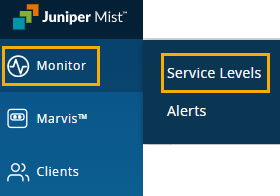

Selección del contexto y el período de tiempo
En la parte superior de la página Monitor, haga clic en la flecha desplegable Sitio para ver las opciones de contexto. Puede seleccionar un sitio completo o un solo dispositivo o cliente.
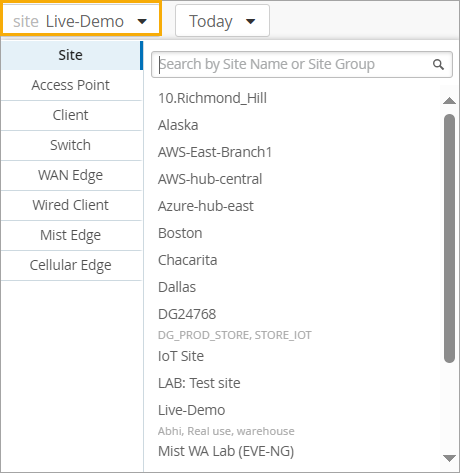
Haga clic en el menú desplegable Hoy para seleccionar un período de tiempo, como los últimos 60 minutos, los últimos 7 días o un intervalo de fechas.
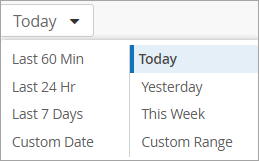
La página Monitor muestra datos tan recientes como los últimos 60 minutos o tan atrás como los últimos 7 días. Si compra una suscripción a Premium Analytics, puede acceder a hasta 3 años de información sobre redes inalámbricas y otros datos. Para acceder a la información disponible a través de su suscripción a Premium Analytics, seleccione Analytics > Premium Analytics en el menú izquierdo del portal.
Botón Actualizar
Para ver los últimos datos disponibles, haga clic en el botón Actualizar situado en la esquina superior derecha de la página Insights.
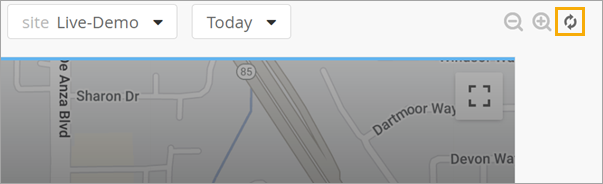
Imagen del mapa
La imagen en la parte superior de la página representa la ubicación física del sitio o dispositivo seleccionado (dependiendo del contexto seleccionado).
-
Si seleccionó un sitio, el mapa muestra la ubicación geográfica del sitio.
-
Si seleccionó un punto de acceso, el mapa muestra el AP en el plano del sitio.
Nota:Si no ha configurado un plano de planta para su sitio, el mapa estará en blanco. Verá un bloque gris con el nombre del sitio superpuesto en texto blanco.
Cronología de información
Directamente debajo del mapa, la línea de tiempo muestra la velocidad de datos durante el período de tiempo seleccionado. Puede arrastrar el mouse por el gráfico para seleccionar un período de tiempo para acercar. Otras secciones del panel se actualizan para mostrar los datos del área ampliada de la línea de tiempo.
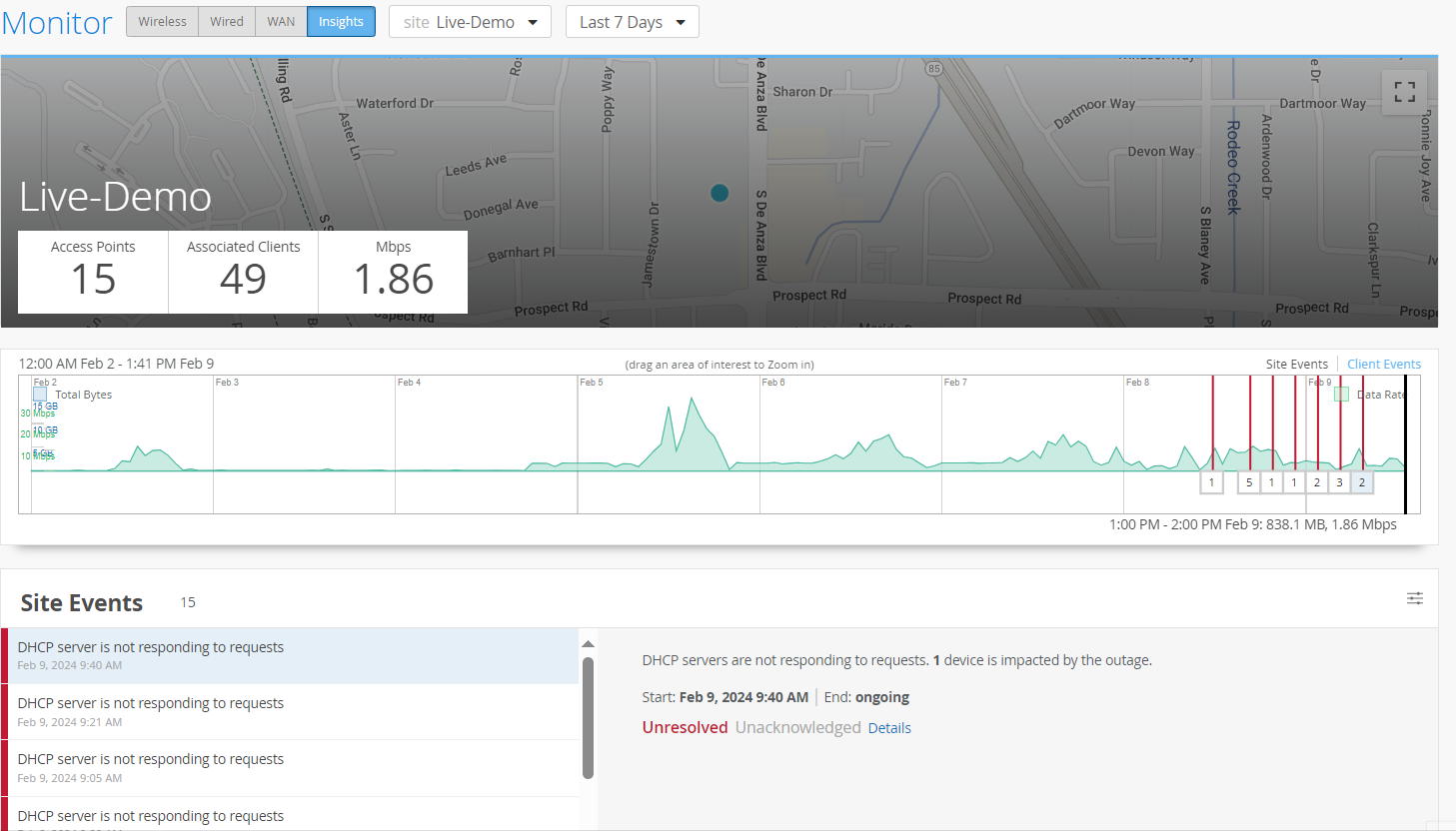
La selección de la escala de tiempo no afecta a la sección Valores actuales del panel. Esta sección siempre muestra los datos actuales.
Uso del panel de control de información
Para obtener ayuda sobre el uso de las distintas secciones del panel Insights, explore los demás temas de este capítulo.
